Hagaaji Windows 10 Mouse wuxuu qaboojiyaa ama arrimaha xayiran
Hagaaji Windows 10 Mouse wuxuu qaboojiyaa ama arrimaha xayiran: (Fix Windows 10 Mouse Freezes or stuck issues: ) Haddii aad dhawaan u cusboonaysiisay Windows 10 markaa fursadaha ayaa ah inaad la kulantay dhibaatadan halkaas oo Mouse-(Mouse Freezes) kaagu uu qaboojiyo ama ku xayirmo dhowr daqiiqo oo aadan awoodin inaad wax sameyso sababtan awgeed. Mararka qaarkood Cursorku(Cursor) waxa uu dhacaa dhawr ilbiriqsi ka dibna waxa ay mar kale ku soo noqotaa sidii hore, taas oo ah arrin aad loola yaabo. Dhibaatada ugu weyni waxay u muuqataa inay tahay darawalada kuwaas oo laga yaabo inay noqdaan kuwo aan ku haboonayn hagaajinta ka dib sababtoo ah waxaa suurtogal ah in darawalada lagu bedelay version la cusboonaysiiyay ee Windows oo sidaas darteed abuuraya khilaaf taas oo horseedaysa in cursorku ku xayiran yahay Windows 10 .

Si kastaba ha noqotee, arrinta qaboojinta jiirka ee gudaha Windows 10 kuma koobna sharraxaadda kor ku xusan tanina marar dhif ah ayay dhacdaa sidaa darteed isticmaaluhu ma ogaan karo arrintan in muddo ah iyo marka ay sameeyaan, waxay noqon kartaa xanuun dhab ah si loo xalliyo dhibaatadan. Markaa aynu aragno dhammaan suurtogalnimada arrintan oo annagoon wakhti lumin aan aragno sida dhabta ah loo hagaajiyo Windows 10 (Fix Windows 10) Mouse wuxuu qaboojiyaa(Mouse Freezes) ama arrin ku dheggan hagaha cilad-bixinta ee hoos ku qoran.
Hagaaji(Fix) Windows 10 Mouse wuxuu qaboojiyaa(Mouse Freezes) ama arrimaha xayiran
Hubi inaad abuurto barta soo celinta(create a restore point) haddii ay wax qaldamaan.
Iyadoo cursor-ku ama mouse-ku uu ku xayiran yahay gudaha Windows 10 waxaa laga yaabaa inaad rabto inaad ku dhex gasho Windows adigoo isticmaalaya kumbuyuutarka, markaa kuwani waa furayaal gaaban oo fudud oo fududeynaya in la dhex maro:
1. Isticmaal Windows Key si aad u gasho Start Menu.
2.Isticmaal Windows Key + X si aad u furto Command Prompt , Control Panel , Manager Device(Device Manager) iwm.
3. Isticmaal furayaasha(Arrow) fallaadha si aad u baadho oo aad u doorato doorashooyin kala duwan.
4.Isticmaal tab si aad u dhex marato walxaha kala duwan ee codsiga ku jira oo Geli(Enter) si aad u doorato app-ka gaarka ah ama aad u furto barnaamijka la rabo.
5. Isticmaal Alt + Tab si aad u kala doorato daaqadaha kala duwan ee furan.
Sidoo kale, isku day inaad isticmaasho USB Mouse haddii calaamadeeyahaaga Trackpad uu ku xayiran yahay ama uu qaboojiyo oo arag inay shaqaynayso. Isticmaal Mouse-ka USB-ga(USB Mouse) ilaa arrinta la xalliyo kadibna waxaad mar kale dib ugu noqon kartaa trackpad-ka.
Habka 1: Samee Boot Nadiif ah(Method 1: Perform a Clean Boot)
Mararka qaarkood software-ka xisbiga 3aad wuxuu khilaafi karaa Mouse sidaas darteed, waxaad la kulantaa qaboojin Mouse ah ama ku xayiran arrin daqiiqado yar ah. Si loo hagaajiyo Windows 10 Mouse wuxuu qaboojiyaa ama arrimo xayiran(Fix Windows 10 Mouse Freezes or stuck issues) , waxaad u baahan tahay inaad ku sameyso boot nadiif ah(perform a clean boot) PC-gaaga oo aad u baarto arrinta tallaabo tallaabo.

Habka 2: Isticmaal furayaasha shaqada si aad u hubiso TouchPad(Method 2: Use the Function Keys to Check TouchPad)
Mararka qaarkood dhibaatadani waxay ku imaan kartaa taabashada taabashada oo naafo ah tanina waxay ku dhici kartaa si qalad ah, markaa had iyo jeer waa fikrad wanaagsan in la xaqiijiyo in tani aysan ahayn xaalad halkan. Laptop-yada kala duwani(Different) waxay leeyihiin isku darka kala duwan si ay awood ugu yeeshaan / u joojiyaan taabashada taabashada tusaale ahaan Dell laptop the combination is Fn + F3 , Lenovo waa Fn + F8 iwm.

Inta badan laptops-yada, waxaad ka heli doontaa calaamadaynta ama calaamada taabashada furayaasha shaqada. Marka aad ogaato in taabo isku-darka si aad awood ugu yeelato ama u joojiso Touchpad -ka oo aad aragto haddii aad awood u leedahay inaad ka dhigto cursor ama mouse-ka inuu shaqeeyo.
Habka 3: Hubi in Touchpad uu shido(Method 3: Make sure Touchpad is ON)
1.Riix Windows Key + X kadibna dooro Control Panel.

2.guji Hardware and Sound ka dibna ku dhufo Mouse Option ama Dell Touchpad.

Touchpad On/Off toggle is set to ON Damista uu ku xidhan yahay Dell Touchpad oo guji kaydinta isbeddelada.

4.Hadda hoos Device iyo Printers guji Mouse .

5. U beddel tilmaame Options tab(Pointer Options tab) oo ka saar calaamadda qari marka aad wax qorayso.(uncheck Hide pointer while typing.)
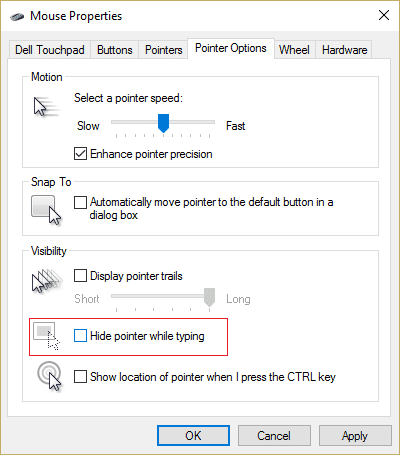
6. Guji Codsiga oo ay ku xigto OK.
7.Reboot your PC si aad u badbaadiso isbedelada. Tani waa inay kaa caawiso hagaajinta Windows 10 Mouse wuxuu qaboojiyaa ama(Fix Windows 10 Mouse Freezes or stuck) arrimo xayiran laakiin haddii kale sii wad.
Habka 4: Hubi Properties Mouse(Method 4: Check Mouse Properties)
1.Riix Windows Key + ka dib waxaan dooranaa Devices.
2.Dooro Mouse & Touchpad ka menu-ga bidix ka dibna dhagsii xulashooyinka jiirka dheeraadka ah.(Additional mouse options.)

3.Hadda u beddel tabka ugu dambeeya ee daaqada Properties Mouse(Mouse Properties) oo magaca tabkan waxa uu ku xidhan yahay soo saaraha sida Device Settings , Synaptics , ama ELAN iwm.

4.Next, guji qalabkaaga ka dibna dhagsii " Enable. "
5.Reboot your PC si aad u badbaadiso isbedelada.
Haddii aad raacdo habka kor ku xusan sida kor ku cad markaa tani waxay ahayd in la xalliyo Fix Windows 10 Mouse wuxuu qaboojiyaa ama(Fix Windows 10 Mouse Freezes or stuck) arrimaha ku xayiran laakiin haddii sabab qaar ka mid ah aad weli ku xayiran tahay raac habka xiga.
Habka 5: Orod Qalabka Cilad-bixinta(Method 5: Run Device Troubleshooter)
1. Mar kale fur Control panel adigoo riixaya Windows Key + X.
2.Hadda guji Find and fix dhibaatooyinka (Find and fix problems) hoos yimaada System and Security.(under System and Security.)

3. Guji Hardware and Sound ka dibna dhagsii Hardware and Devices.

4. Orod dhibbanaha(Run the Troubleshooter) oo raac tilmaamaha shaashadda si aad u xalliso arrinta.
Method 6: Update Mouse Drivers to Generic PS/2 mouse
1.Riix Windows Key + X kadibna dooro maamulaha aaladaha.(Device Manager.)
2.Balaadhi Jiirarka iyo aaladaha kale ee tilmaamaya.(Mice and other pointing devices.)
3. Dooro qalabkaaga Mouse( Mouse device) kiiskeyga waa Dell Touchpad oo taabo Enter si aad u furto daaqada guryaha.(Properties window.)

4. U beddel darawalka tab(Driver tab) oo guji Update Driver.

5.Hadda dooro Kumbuyuutarkayga ka baadh software darawalka.(Browse my computer for driver software.)

6.Marka ku xigta, dooro Aan ka soo xusho liiska aaladaha wadayaasha kombiyuutarkayga.(Let me pick from a list of device drivers on my computer.)

7.Liiska ka dooro PS/2 Compatible Mouse oo guji Next.

8.Ka dib markii darawalka la rakibay dib u bilaw PC-gaaga si aad u badbaadiso isbeddelada.
Habka 7: Dib u rakib Darawalka Mouse(Method 7: Reinstall Mouse Driver)
1.Riix Windows Key + X kadibna dooro Control Panel.
2.In daaqada maamulaha qalabka, ballaariyaan Jiirarka iyo qalabka kale ee tilmaamaya.(Mice and other pointing devices.)
3. Dooro aaladda mouse-ka oo taabo Gelida(Enter) si aad u furto Qalabka Guryaha.(device Properties.)
4.U beddel darawalka tab ka dibna dooro Uninstall oo tabo Gelida.

5.Haddii ay codsato xaqiijinta markaas dooro Haa(Yes) .
6.Reboot your PC si loo badbaadiyo isbedelada.
7.Windows waxay si toos ah ugu rakibi doontaa darawalada caadiga ah ee Mouse kaaga .
Habka 8: U deji shaandhaynta wakhtiga firfircoonida 0(Method 8: Set Filter Activation Time slider to 0)
1.Riix Windows Key + I si aad u furto Settings kadibna dhagsii Devices.(click Devices.)

2.Ka dooro Mouse & Touchpad ka menu-ga bidix ka dooro oo guji xulashooyinka jiirka dheeraadka ah.(Additional mouse options.)

3.Hadda guji ClickPad tab ka dibna dhagsii Settings.( ClickPad tab and then click Settings.)
4. Guji Advanced oo dhig xadhkaha wakhtiga firfircoonida ee Filter ilaa 0.(set the Filter Activation Time slider to 0.)
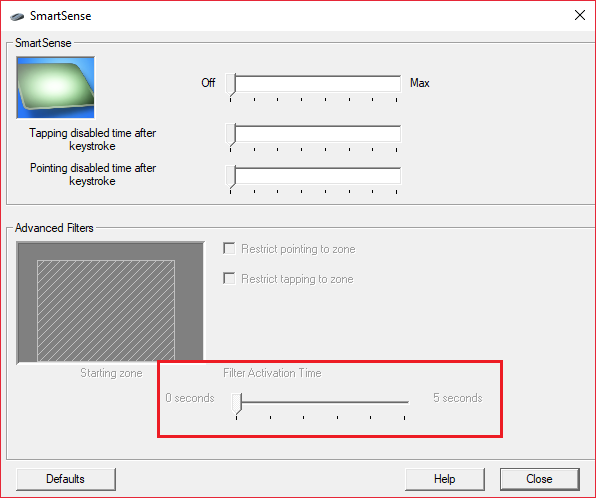
5.Reboot your PC si aad u badbaadiso isbedelada.
Habka 9: Jooji Realtek HD Maareeyaha Maqalka(Method 9: Disable Realtek HD Audio Manager)
1. Riix Ctrl + Shift + Esc Furaha Esc si aad u furto Maareeyaha Hawsha.(Task Manager.)

2. U beddel Startup tab(Switch to Startup tab) oo dami maamulaha maqalka ee Realtek HD.(disable Realtek HD audio manager.)

3.Reboot your PC si aad u badbaadiso isbedelada.
Sababo qariib ah dartood Realtek HD Maareeyaha Maqalka wuxuu umuuqdaa(Realtek HD Audio Manager) inuu khilaafayo Windows Mouse oo curyaamiyay waxay umuuqataa in la hagaajiyo Windows 10 Mouse wuxuu qaboojiyaa ama(Fix Windows 10 Mouse Freezes or stuck) arrimo xayiran.
Habka 10: Hubi in Windows uu casri yahay(Method 10: Make sure Windows is up to date)
1.Riix Windows Key + ka dib dooro Update & Security.

2.Next, guji Check for updates and hubi inaad ku rakibto wixii updates sugaya.

3.Ka dib markii updates la rakibay reboot aad PC.
Lagugula talinayaa adiga:(Recommended for you:)
- Hagaaji Dib u bilow kombayutarkaaga si aad ugu rakibto loop-ka wararka muhiimka ah(Fix Restart your computer to install important updates loop)
- Dhammaan faylashaadu waa isla meeshii aad uga tagtay(All your files are exactly where you left them)
- Hagaaji Opencl.dll ee xumaaday Windows 10(Fix corrupt Opencl.dll in Windows 10)
- Dami ogeysiiska abuurayaasha Windows ee ku jira Cusbooneysiinta Windows(Disable Windows Creators Update notice in Windows Update)
Taasi waa waxa aad si guul leh u hagaajisay Windows 10 Mouse wuxuu qaboojiyaa ama arrimo xayiran(Fix Windows 10 Mouse Freezes or stuck issues) laakiin haddii aad wali wax su'aalo ah ka qabto hagahan markaa xor u noqo inaad ku waydiiso qaybta faallooyinka.
Related posts
Jiirka ayaa dib u dhacay mise wuu xayiray Windows 10? 10 siyaalo wax ku ool ah oo lagu hagaajiyo!
Hagaaji dib-u-ciyaarista Fiidiyowga ee Windows 10
4 siyaabood oo lagu hagaajin karo cursor Mouse wuu maqan yahay [Hagaha]
Hagaaji Mouse Wireless Logitech Aan Shaqeyn
Fix Mouse Scroll Aan Ka Shaqeyneynin Windows 10
Hagaaji Arinta Xakamaynta Basaska Caalamiga ah (USB).
Sida loo hagaajiyo Avast oo aan ka furmin Windows
Fix ma daari karo Daafaca Daaqadaha
Sida loo hagaajiyo Ciladda Cusbooneysiinta Windows 80072ee2
Fix Error 651: modem-ka (ama aaladaha kale ee isku xidha) ayaa sheegay cilad
Hagaaji Windows 10 Bluetooth Mouse Lag
Hagaaji Waxaa jira dhibaato ka jirta shahaadada amniga ee shabakadan
Hagaaji Windows Backup wuxuu ku fashilmay qalad 0x807800C5
Hagaaji Mouse-ka Wireless-ka oo aan shaqaynayn Windows 10
Fix Windows wuu awoodi waayay inuu dhamaystiro qaabka
Fix Mouse Wheel Aan Si Sax Ah U Wareegin
18 shay oo la isku dayo marka uu jiirkaagu qaboojiyo gudaha Windows 10
Hagaaji nuqulkan Windows-ka ah maaha khalad dhab ah
Hagaaji Isticmaalka Sare ee CPU ee Adeeg bixiyaha: Nidaamka Maxalliga ah
Hagaaji USB wuxuu sii wadaa goynta iyo dib u xidhida
